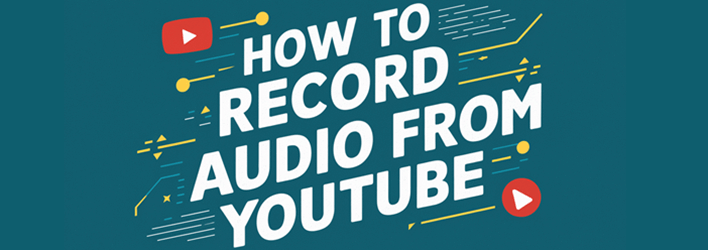Hoe u audio kunt opnemen van YouTube (Eenvoudige methoden)
YouTube is een bekend platform voor het streamen en delen van video's waarmee je video's uit veel verschillende categorieën kunt bekijken. Als u audio wilt downloaden of vastleggen YouTube video's, hebt u speciale softwaretools nodig om deze taak uit te voeren.
Met deze toepassingen kunt u snel een video naar een MP3-audiobestand converteren en downloaden. Er zijn nog veel meer opties zoals YouTube naar MP3-converters, YouTube mobiele apps, webcams, professionele geluidsopnameapparatuur, enz., die gebruikt kan worden om muziek op te nemen van YouTube videos. Het is echter belangrijk om te weten welke technieken het meest betrouwbaar zijn, tenzij je vervormde audio of audio van lage kwaliteit wilt krijgen.
Hieronder vindt u de beste manieren om audio op te nemen YouTube videos:
Lees meer ...
By Click Downloader is een krachtige software waarmee u kunt downloaden YouTube video's als audio met slechts één klik. Dit YouTube Met de audiorecorder kunt u video's converteren naar formaten zoals MP3, MP4, M4A en WEBM.
Beste tools om audio van op te nemen YouTube (PC, Mac, iOS en Android)
| Tool Naam | Ondersteund systeem | Ondersteunde audioformaten | Ondersteuning systeemaudio | Ondersteuning microfoon | Bewerk opname | Plan opnametaken |
|---|---|---|---|---|---|---|
 By Click Downloader By Click Downloader |
Windows, macOS, Android | MP3, MP4, M4A, WEBM | Nee | Ja | Nee | Nee |
 Camtasia Camtasia |
Windows, Mac | AAC | Ja | Ja | Ja | Ja |
 Audacity Audacity |
Linux, Mac, Windows | OGG, MP3, WAV, AU, AIFF | Ja | Ja | Ja | Ja |
 VLC Media Player |
Windows, macOS, Linux, Android, iOS | MP4 | Nee | Nee | Ja | Nee |
1) By Click Downloader
By Click Downloader is een krachtige software waarmee u kunt downloaden YouTube video's als audio met slechts één klik. In mijn review ontdekte ik dat deze tool automatische detectie ondersteunt van YouTube video's in uw browser. U kunt het gebruiken om te downloaden YouTube video's, afspeellijsten, kanalen en audiobestanden extraheren. Dit YouTube Met de audiorecorder kunt u video's converteren naar formaten zoals MP3, MP4, M4A, WEBM en meer, met een hoogwaardige uitvoer tot een resolutie van 8K.
Full HD/4K/8K-video's ondersteund
Download YouTube video's 10,000+
Converteren YouTube naar mp4, mp3, mov, avi, m4a en meer
Download gratis
Hoe u audio kunt opnemen van YouTube gebruik By Click Downloader:
Hier zijn de stappen die ik aanbeveel om audio te downloaden YouTube zonder het op te nemen.
Stap 1) Download de By Click Downloader software https://www.byclickdownloader.com/.
Stap 2) Installeer de software op uw computer.
Stap 3) Double-Klik op de "By Click Downloader”-pictogram beschikbaar op het bureaublad.
Stap 4) Voer nu de volgende stappen uit:
- Klik op het instellingenpictogram.
- Selecteer de optie ‘Alleen audio’.
- Kies “MP3” als uw voorkeursformaat.
Stap 5) Open je browser en navigeer naar YouTube:
- Ga naar uw YouTube video die u wilt downloaden.
- By Click Downloader detecteert automatisch de video en toont een downloadknop.
- Klik op de knop “Download MP3” om het audiobestand in hoge kwaliteit te downloaden.
Uw video wordt automatisch gedownload en naar MP3 geconverteerd, zoals u op het volgende scherm kunt zien.
Stap 6) Klik op het tabblad 'Downloads' in de By Click Downloader interface.
Klik nu op de afspeelknop om het MP3-bestand af te spelen of het in uw downloadmap te zoeken.
Gratis downloaden
2) Camtasia
Ik onderzocht Camtasia en ontdekte dat het een indrukwekkend hulpmiddel is voor het opnemen van audio YouTube gemakkelijk. Met Camtasia kunt u snel vastleggen en opnemen vanaf een webcam. Ik heb gemerkt dat Camtasia ook een bibliotheek met muziek- en audiobestanden biedt. Volgens mijn recensie is deze tool een van de beste vanwege zijn gebruiksgemak en efficiëntie. Tijdens mijn beoordeling kwam ik erachter dat Camtasia een fenomenale keuze is voor iedereen die zijn audio-opnamemogelijkheden wil verbeteren.
Hoe u muziek/audio kunt vastleggen YouTube met Camtasia-recorder:
Hier zijn de stappen die ik volg om audio op te nemen van een YouTube video met Camtasia, gebaseerd op mijn ervaring.
Stap 1) Voer de volgende stappen uit om op te nemen van YouTube naar MP3.
- Open https://www.techsmith.com/video-editor.html in uw browser.
- Klik op "Gratis proefversie downloaden" om Camtasia te downloaden en te installeren.
Stap 2) Open https://www.youtube.com/watch?v=x-QfL_BmZVE. Klik op de knop video afspelen.
Stap 3) Double klik op de snelkoppeling “Camtasia 2021”.
Stap 4) Audio opnemen.
Klik op de knop "Opnemen".
Stap 5) Schakel de knop "Systeemaudio" in.
Stap 6) Begin met opnemen YouTube audio.
Klik op de 
Stap 7) Klik op de knop om de opname te stoppen als u klaar bent.
Stap 8) De opgenomen audio afspelen.
Klik op de knop om uw audio af te spelen.
3) Audacity
Ik heb beoordeeld Audacity en vond het een van de beste tools voor het opnemen van muziek. Het maakt gebruik van een multi-track editor om geluid te bewerken. Met deze app kan ik video's importeren of exporteren in verschillende bestanden zoals MP3, WAV, OGG, FLAC en meer.
Muziek opnemen van YouTube gebruik Audacity:
Ik heb de stappen voor het opnemen van audio gedetailleerd beschreven YouTube gebruik Audacity gebaseerd op mijn praktijkervaring.
Stap 1) Open https://www.audacityteam.org/ in uw browser en voer de volgende stappen uit:
- Klik op het menu “DOWNLOADEN”.
- Selecteer “VENSTERS”.
Stap 2) Klik op "Windows” om te downloaden en te installeren Audacity.
Stap 3) Open https://www.youtube.com/watch?v=x-QfL_BmZVE Klik vervolgens op de knop Video afspelen.
Stap 4) Double-Klik op de "Audacitysnelkoppeling beschikbaar op het bureaublad.
Stap 5) Klik op de knop om audio op te nemen.
Stap 6) Klik op de knop om de opname te stoppen zodra u klaar bent.
Stap 7) Voer de volgende stappen uit:
- Ga naar het menu "Bestand".
- Klik op “Exporteren”.
- Klik op “Exporteren als mp3”.
Stap 8) Klik op de knop "Opslaan".
Stap 9) Voer de volgende stappen uit:
- Voer gegevens in zoals de naam van de artiest, de titel van het nummer, de titel van het album, het nummer, het jaar, het genre en opmerkingen.
- Klik op de knop "Toevoegen".
- Klik op de knop "OK" om het MP3-bestand op te slaan en af te spelen.
4) VLC Media Player
Tijdens mijn onderzoek ontdekte ik dat de VLC media player is een populaire gratis geluidsrecorder voor Windows en Mac. Dit YouTube audiorecorder kan de meeste multimediabestanden, audio-cd's, vcd's en dvd's afspelen. Ik ontdekte dat het ook veel audiocompressiemethoden ondersteunt.
Audio vastleggen van YouTube gebruik VLC Player:
Om MP3 op te nemen van YouTube gebruik VLC Media Player, ik volgde deze stappen:
Stap 1) Ga naar https://www.youtube.com/ en open de video die je wilt downloaden en kopieer de video-URL.
Stap 2) Double Klik op de "VLC De snelkoppeling ‘Media Player’ is beschikbaar op het bureaublad.
Stap 3) Ga naar de Media en klik op de optie 'Open Network Stream'.
Stap 4) U ziet een pagina met een teksteditor.
Plak het gekopieerde YouTube video-URL die u wilt downloaden.
Klik vervolgens op de knop Afspelen.
Stap 5) Ga naar Extra en klik op Codec-informatie. Er wordt een nieuw venster geopend, zoals hieronder.
Kopieer de informatie uit het locatietekstvak, dat u onderaan de pagina vindt.
Stap 6) Kopieer en plak de URL in een webbrowser en druk op Enter. Klik nu met de rechtermuisknop op de video en selecteer 'Video opslaan als' om het op uw pc op te slaan.
Stap 7) Converteer het nu naar een MP3-bestand met elk video converteerder.
Download YouTube Video en converteren naar MP3 op uw mobiele telefoon
By Click Downloader Biedt ook browserextensiefunctionaliteit die naadloos werkt op verschillende platforms. Hiermee kunt u MP3, MP4 en andere uitvoerformaten opslaan van YouTube en vele andere videowebsites.
Met dit programma kunt u al uw muziek en video's rechtstreeks vanaf internet op uw apparaat opslaan met de hoogste snelheid en automatische detectie.
Hoe op te nemen YouTube Video's met telefoon:
Hier is hoe ik een YouTube video en converteer deze efficiënt naar MP3 op mijn mobiele telefoon met behulp van browsergebaseerde hulpmiddelen.
Stap 1) Installeer de By Click Downloader browserextensie van hier.
Klik op de knop ‘Extensie toevoegen’ om de browserextensie op uw mobiele browser te installeren.
Stap 2) Open de app en tik op de “YouTube"Knop.
Stap 3) Zoek en speel de videoclip die u op uw apparaat wilt opslaan en tik op de knop "Video downloaden".
Stap 4) Het volgende scherm wordt weergegeven.
Tik op de pijl-omlaag naast 'Formatteren'.
Tik op "MP3".
Stap 5) U kunt het gedownloade MP3-bestand bekijken door op het tabblad “Downloaden” te tikken.
Stap 6) Wacht tot de video wordt gedownload.
Hierna kun je het spelen.
Andere manieren om op te nemen YouTube Video's
1) Webcam
Met webcams kunt u zowel audio als video opnemen in een zeer persoonlijke en informele stijl. Het wordt ingebouwd in laptops en veel nieuwere computers. Ik kwam erachter dat een typische webcamera een microfoon bevat waarmee je geluid kunt opnemen YouTube of een andere site en sla deze op uw computer op.
2) YouTube App voor mobiele apparaten
Als u MP3 wilt opnemen van YouTube App op uw mobiele apparaat, dan moet u deze installeren By Click Downloader voor Android. Hierna zijn de stappen hetzelfde als voor het downloaden van audio met behulp van By Click Downloader.
3) Professionele opnameapparatuur
Als u een helderder geluid wilt creëren, moet u een grotere investering doen in uw opnameapparatuur, samen met een microfoon van hoge kwaliteit. Mogelijk moet u ook professioneel en apart aanschaffen audiobewerkingssoftware. Met deze toepassingen kunt u uw audiobestanden knippen, kopiëren en plakken. U kunt deze tools gebruiken om uw bestanden in vele formaten te exporteren, waaronder MP3, OGG, WAV en meer.